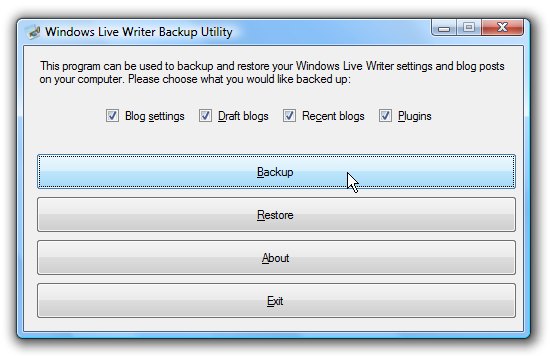Windows 8 데스크톱은 Windows 7과 같습니다.한 가지 예외 – 시작 버튼 없음. 시작 버튼을 잃어 버리는 것이 세상의 끝은 아닙니다. Windows 8은 모든 친숙한 옵션을 다양한 방식으로 제공합니다.
메트로 스타일 시작 화면은 새로운 시작 메뉴입니다. 시작 화면에는 이전 시작 메뉴의 많은 기능이 포함되어 있으므로 Metro 스타일 앱을 사용하고 싶지 않은 경우에도 유용합니다.
시작 화면으로 들어가기
Windows 8에서는 "핫 코너"를 사용합니다. 마우스 커서를 화면의 왼쪽 아래로 이동하면 Metro 스타일 시작 화면의 미리보기가 표시됩니다.

왼쪽 하단에서을 클릭하여시작 화면. 커서를 모퉁이에서 멀어지게하고 미리보기 이미지를 클릭하고 싶을 수도 있습니다. 그렇게하지 마십시오. 바로 모서리를 클릭해야합니다. 커서를 치우면 사라질 수 있습니다.

한 가지 문제는 핫 코너가 작업 표시 줄과 함께 움직이지 않는다는 것입니다. 작업 표시 줄이 화면 상단에 있더라도 항상 왼쪽 하단을 사용하여 시작 화면에 액세스합니다.

바로 가기 키를 사용하여 시작 화면에 액세스 할 수도 있습니다. Windows 키만 누르면됩니다. 새로운 Windows 8 키보드 단축키 목록도 있습니다.
고급 사용자 메뉴
핫 코너를 마우스 오른쪽 버튼으로 클릭하면 메뉴가 나타납니다다양한 관리 옵션이 있습니다. 제어판, Windows 탐색기, 작업 관리자, 장치 관리자, 실행 대화 상자 및 기타 관리 화면에 빠르게 액세스 할 수 있습니다.

앱 검색
앱을 시작하는 가장 효율적인 방법 중 하나Windows 7은 Windows 키를 누르고 앱 이름의 시작 부분을 입력 한 다음 Enter 키를 누릅니다. Windows 8에서도이 작업을 수행 할 수있는 것은 분명하지 않지만 가능합니다. Windows 키를 눌러 시작 화면으로 들어가서 입력을 시작하십시오. 시작 화면에 입력하면 Windows 7의 시작 메뉴와 마찬가지로 Windows 8에서 설치된 앱을 검색합니다.

모든 앱 표시
시작 화면에서 전체 목록을 볼 수 있습니다기존 시작 메뉴의 "모든 프로그램"옵션과 마찬가지로 설치된 앱 시작 화면을 마우스 오른쪽 버튼으로 클릭하여 메뉴를 표시 한 다음 화면 하단의 "모든 앱"을 클릭하십시오.

전체 응용 프로그램 목록이 표시됩니다.시작 메뉴에 나타날 메트로 응용 프로그램 및 일반 Windows 응용 프로그램 사용 가능한 모든 앱을 보려면 마우스의 스크롤 휠 또는 화면 하단의 스크롤 막대를 사용하여 왼쪽에서 오른쪽으로 스크롤하십시오.

시작 화면에 앱 고정
여기에서 응용 프로그램을 마우스 오른쪽 버튼으로 클릭하면 "Pin to Start"를 선택할 수 있습니다. 이는 응용 프로그램을 기본 시작 메뉴에 고정하는 것과 같습니다.

고정한 앱은 Metro 스타일 앱이 아닌 경우에도 시작 화면에 타일로 표시됩니다.

타일을 끌어다 놓아 이동합니다. 앱을 제거하려면 마우스 오른쪽 버튼으로 클릭하고 "시작에서 고정 해제"를 선택할 수 있습니다. 원하는 경우 시작 화면에서 모든 Metro 스타일 앱을 제거하고 Windows 바탕 화면 앱 바로 가기 만 남겨 둘 수 있습니다.
작업 표시 줄에 앱 고정
Windows 7과 마찬가지로 여전히 응용 프로그램을 작업 표시 줄에 고정 할 수 있습니다. 시작 화면에서 응용 프로그램을 마우스 오른쪽 단추로 클릭하고 "작업 표시 줄에 고정"을 선택하십시오.

자주 사용하는 앱을 작업 표시 줄에 고정사용중인 응용 프로그램을 시작하기 위해 데스크톱을 떠나지 않아도됩니다. 많은 Windows 7 사용자는 작업 표시 줄에 충분한 앱을 고정한 후에 시작 메뉴를 거의 사용하지 않았습니다.

실행중인 아이콘을 마우스 오른쪽 버튼으로 클릭하고 이전 핀 옵션을 선택하여 데스크톱에서 작업 표시 줄에 앱을 계속 고정 할 수 있습니다.
또한 Windows 8에서 시스템을 종료하는 방법도 다루었습니다.